W10+Anaconda+Pycharm+Cuda+Cudnn+Tensorflow+Pytorch最全安装教程
- 一、Anaconda安装
- 1.1下载Anaconda
- 1.2下载完之后直接安装,可以选一个自己的非系统盘(如D盘之类的)
- 1.3其次就是在安装设置有一步,尽量选择第一个,因为你电脑如果已经安装了Python,选择第二个可能会版本冲突
- 1.4安装完之后配置环境变量:
- 1.5进入Windows系统的cmd界面:然后输入:conda --version检查anaconda的版本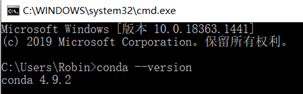
- 1.6检查目前安装了哪些环境变量:conda info --envs,如下所示即为成功
- 1.7更换清华源
- 二、安装Pycharm
- 三、安装CUDA+CUDNN
- 四、安装tensorflow
- 五、安装pytorch
- 参考文献:
一、Anaconda安装
1.1下载Anaconda
下载Anaconda,在其官网上下载可能比较慢,大家可以利用清华镜像下载
链接: 官网下载地址.
清华镜像下载地址:Index of /anaconda/archive/
选择与自己操作系统相对应的可执行文件
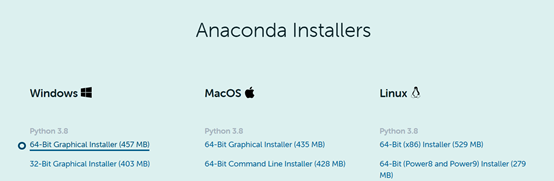
我这里安装的Anaconda3 2020.11.exe
1.2下载完之后直接安装,可以选一个自己的非系统盘(如D盘之类的)
1.3其次就是在安装设置有一步,尽量选择第一个,因为你电脑如果已经安装了Python,选择第二个可能会版本冲突
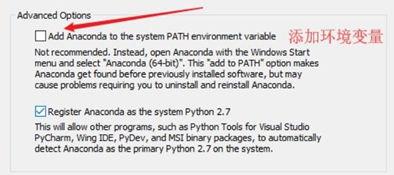
1.4安装完之后配置环境变量:
在系统变量PATH中编辑并添加如下变量
1.5进入Windows系统的cmd界面:然后输入:conda --version检查anaconda的版本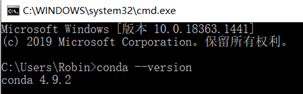
1.6检查目前安装了哪些环境变量:conda info --envs,如下所示即为成功
1.7更换清华源
.condarc以点开头,一般表示 conda 应用程序的配置文件
找到.condarc以记事本方式打开,将清华源下面的源贴进去(如下所示):
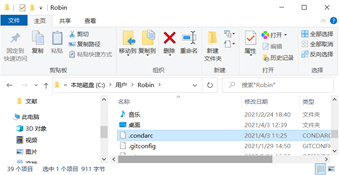
channels:
- https://mirrors.tuna.tsinghua.edu.cn/anaconda/cloud/pytorch/win-64/
- defaults
show_channel_urls: true
channel_alias: https://mirrors.tuna.tsinghua.edu.cn/anaconda
default_channels: - https://mirrors.tuna.tsinghua.edu.cn/anaconda/pkgs/main
- https://mirrors.tuna.tsinghua.edu.cn/anaconda/pkgs/free
- https://mirrors.tuna.tsinghua.edu.cn/anaconda/pkgs/r
- https://mirrors.tuna.tsinghua.edu.cn/anaconda/pkgs/pro
- https://mirrors.tuna.tsinghua.edu.cn/anaconda/pkgs/msys2
custom_channels:
conda-forge: https://mirrors.tuna.tsinghua.edu.cn/anaconda/cloud
msys2: https://mirrors.tuna.tsinghua.edu.cn/anaconda/cloud
bioconda: https://mirrors.tuna.tsinghua.edu.cn/anaconda/cloud
menpo: https://mirrors.tuna.tsinghua.edu.cn/anaconda/cloud
pytorch: https://mirrors.tuna.tsinghua.edu.cn/anaconda/cloud
simpleitk: https://mirrors.tuna.tsinghua.edu.cn/anaconda/cloud
.condarc配置好后保存
二、安装Pycharm
2.1下载Pycharm
链接: PyCharm 的下载地址.

选择社区免费版
2.2pycharm汉化
打开pycharm左上角的file(文件) > 选择settings(设置) > 打开plugins(插件) > 搜索chinese(中文插件),下载好后重启pycharm。
2.3具体的python编译环境要等到下面tensorflow以及pytorch安装之后设置
三、安装CUDA+CUDNN
3.1查看自己GPU版本
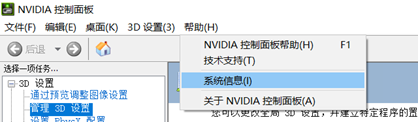
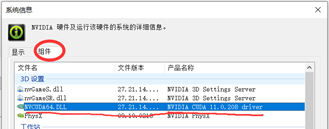
3.2查看对应的cuda+cudnn版本(需相对应)
确认当前所安装的cuda最大版本为cuda11.0,接下来下载cuda进行安装
以下为官方对应关系
https://docs.nvidia.com/cuda/cuda-toolkit-release-notes/index.html.
https://www.tensorflow.org/install/source_windows#gpu.
这是我自己的安装版本
3.3下载vs2019
3.4下载cuda+cudnn
https://developer.nvidia.com/cuda-toolkit-archive.
https://developer.nvidia.com/rdp/cudnn-archive.
3.5安装cuda
安装的时候默认文件夹位置即可,选择自定义安装>取消勾选NVIDIA Geforce巴拉巴拉
3.6安装cudnn
cudnn下载解压之后,找到cuda的安装路径。将cudnn相对应文件夹的内容复制替换到对应的cuda 的文件夹。
3.7配置环境变量
右键我的电脑->属性->高级系统设置->环境变量,可以看到系统中多了CUDA_PATH和CUDA_PATH_V9_0两个环境变量。
接下来,还要在系统中添加以下几个环境变量:
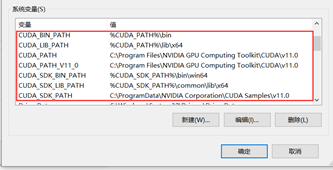
在系统变量 PATH 的末尾添加:
3.8验证安装
通过NVIDIA提供的 deviceQuery.exe 和 bandwidthTest.exe 来查看GPU的状态,两者均在安装目录的 extras\demo_suite文件夹中
cd到该文件地址处分别运行两个exe文件

四、安装tensorflow
4.1确定安装版本(需相对应)
https://www.tensorflow.org/install/source_windows#gpu.
4.2创建虚拟环境
cmd下操作
conda create --name tensorflow python=3.7
(tensorflow2.4.1在我这里对应的是python3.7.10)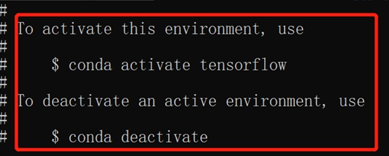
如上图安装成功。
4.3激活tensflow的环境:activate tensorflow
检测tensflow的环境添加到了Anaconda里面:conda info –envs
4.4安装tensorflow
(1)使用如下命令进行安装TensorFlow:pip install --upgrade --ignore-installed tensorflow,等待安装就可以了。或者改为豆瓣镜像pip install tensorflow==2.4.1 -i https://pypi.douban.com/simple/
4.5验证安装
使用activate tensorflow切换到tensorflow环境
输入python进入Python编译环境
依次输入如下命令
import tensorflow as tf(输入后无显示为正常)
hello = tf.constant(‘hello,tf’)
sess = tf.Session()
print(sess.run(hello))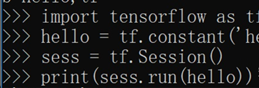
显示如下结果表示测试成功: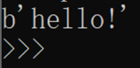
4.6配置tensorflow至pycharm
安装好TensorFlow后,我们需要将对应的Python解译器配置至Pycharm中,才能够进行执行程序,配置如图:
运行得到之前一样的结果。(注:Ctrl+shift+F10为运行或者文件右键运行)
新一版的验证代码如下:
import tensorflow as tf
tf.compat.v1.disable_eager_execution()
hello = tf.constant(‘hello,tensorflow’)
sess= tf.compat.v1.Session()
print(sess.run(hello))
五、安装pytorch
因为pytorch与tensorflow在一些安装包版本有冲突,如果在两者之间切换建议先重新安装tensorflow全包或者pytorch全包
5.1确定Pytorch版本
官网指导:https://pytorch.org/get-started/previous-versions/.
5.2创建虚拟环境
在开始菜单里找到Anaconda Prompt (Anaconda3)。
创建名为pytorch的虚拟环境,指定python版本为3.8(此处与之前创建tensorflow的python3.7有区别)
conda create --name pytorch python=3.7
5.3激活环境:
activate pytorch
5.4安装pytorch:
conda或者pip安装(建议conda)
我安装的pytorch1.7.1
安装命令:
conda install pytorch==1.7.1 torchvision==0.8.2 torchaudio==0.7.2 cudatoolkit=11.0 -c pytorch
去掉-c pytorch
使用我们前面添加的清华镜像
故安装命令改为:
conda install pytorch==1.7.1 torchvision==0.8.2 torchaudio==0.7.2 cudatoolkit=11.0
5.5验证pytorch
在pytorch虚拟环境激活的情况下输入
python
进入Python编译环境。
依次输入:
import torch
import torchvision
torch.version
若显示如下结果则pytorch安装成功。
5.6配置pycharm环境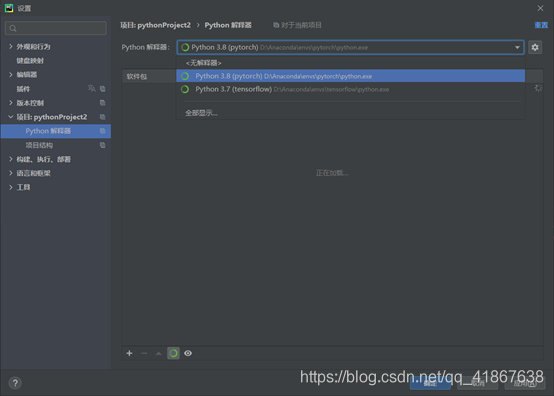
参考文献:
https://zhuanlan.zhihu.com/p/259524789.
https://blog.csdn.net/weixin_39487353/article/details/104666953.
https://zhuanlan.zhihu.com/p/342913611.
https://blog.csdn.net/qq_39611230/article/details/106139236.
https://blog.csdn.net/donaldsy/article/details/107531087.
https://zhuanlan.zhihu.com/p/139668028.
https://blog.csdn.net/weixin_38410551/article/details/103631977.
https://blog.csdn.net/loft_/article/details/105551986.
补充:
这里引用
CUDA TEST
import torch
x = torch.Tensor([1.0])
xx = x.cuda()
print(xx)
CUDNN TEST
from torch.backends import cudnn
print(cudnn.is_acceptable(xx))
安装完tensorflow,导入时出现错误:UserWarning:h5py is running against HDF5 1.10.5 when it was built against 1.10.4
问题原因:
这个tensorflow基于HDF51.10.4版本,但安装的是1.10.5版本,可能导致问题。
导致tensorflow不能使用。
解决办法:
#利用如下命令
pip uninstall h5py
pip install h5py
或者
conda install hdf5=1.10.4
安装完毕,在进行验证。
import tensorflow as tf
tf.version
能力有限,仅限于此,望大佬批评指正!





















 2472
2472











 被折叠的 条评论
为什么被折叠?
被折叠的 条评论
为什么被折叠?








